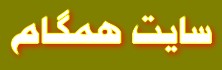ترفند های مفید در نرم افزار WORD
با بکار بستن ترفندهای زیر در کار خود با نرم افزار WORD سرعت بخشید:
1- با فشردن کلید SHIFT + F5 میتوانید به قسمتی از متن که بتازگی تغییری در آن ایجاد کرده اید بروید. فشردن مجدد این کلیدها شما را به قسمتهای تغییر یافته قبلی متن میبرد.
2- اگر فرمت قسمتی از متن را تغییر داده اید، مثلا رنگ یا نوع فونت آن را عوض کرده اید و حالا میخواهید به همان وضعیت پیش فرض WORD برگردانید، میتوانید آن بخش از متن را انتخاب و کلیدهای CTRL + SPACEBAR را فشار دهید .
3- وقتی میخواهید بخشی از متن را انتخاب نمائید، میتوانید کلمه ALT را پائین نگه دارید و با ماوس DRAG کنید. این کار باعث می شود عمل انتخاب به صورت مستطیل شکل انجام شود و سرعت شما به طرز چشمگیری افزایش یابد.
4- وقتی در حال تایپ کردن یک متن انگلیسی هستید و به دنبال مترادف یک کلمه خاص می گردید، کافیست نشانگر را در کنار و یا در زیر کلمه مربوطه ببرید و کلیدهای SHIFT + F7 را فشار دهید. با این کار فهرستی از کلمات مترادف آن کلمه خاص نمایش داده میشود.
5- در پنجره PRINT PREVIEW شما میتوانید پیش از پرینت گرفتن، پیش نمایشی از فایل خود را ببینید. برای انجام تغییرات در همین صفحه، کافیست روی آیکون MAGNIFIER کلیک نمائید تا اجازه تصحیح در متن به شما داده شود.
6- اگر میخواهید همزمان دو بخش مختلف از یک DOCUMENT را ببینید، میتوانید فایل مربوطه را در نرم افزار WORD باز کرده، ماوس را بالای فلش موجود در بالای نوار لغزان نگه دارید تا نشانگر ماوس به شکل دو خط موازی با دو فلش در بالا و پائین آن درآید. آنگاه کلیک کرده و بدون رها کردن ماوس آن را به سمت پائین بکشید. حال صفحه به دو قسمت تقسیم میشود که در هر دو بخش همان فایل نمایش داده میشود و همزمان میتوانید دو بخش مختلف فایل را ببینید و ویرایش کنید.
7- فرض کنید یک فایل طولانی دارید و پیدا کردن مطالب برایتان دشوار، کافیست گزینه DOCUMENT MAP را از منوی VIEW انتخاب کنید تا فهرستی از عناوین DOCUMENT شما را نشان دهد. حال با کلیک بر هر عنوان به آن قسمت از فایل خود پرش میکنید.
8- زمانی که با اسناد بزرگ کار می کنید مشخص نیست که کدام صفحه در کجا واقع شده است. برای ساختن نشانگر متنی ، مکان نما را بر روی قسمتی از سند که مورد نظر است برده و سپس insert را کلیک می کنیم و گزینه bookmark را کلیک می کنیم . و سپس نامی را برای این بخش از متن انتخاب می کنیم و دکمه ADD را انتخاب می کنیم . برای پیدا کردن این نام ، می توان کلید F5 را فشار داد.
9- ممکن است برای شما نیز پیش آمده باشد که قصد داشته باشید ، در هنگام تایپ متن در نرم افزار Microsoft Word از اعداد کسری یا اعداد رادیکالی و با به طور کلی از فرمول ها و اشکال های مختلف ریاضی در متن خود استفاده کنید. به صورت پیش فرض این قابلیت در نرم افزار Word غیر فعال است. با استفاده از این ترفند میتوانید این بخش را به محیط Word آورده و از امکانات بی نظیر این بخش استفاده کنید.
بدین منظور:
در ابتدا نرم افزار Word را باز کنید به منو View بروید و سپس به Toolbars بروید و Customizeرا انتخاب کنید.
در پنجره باز شده به تب Commands بروید و از قسمت Categories (سمت چپ) Insert را به حالت انتخاب درآوردید و از سمت راست Equation Editor را انتخاب کنید (تصویر یک رادیکال با عدد a را دارد).
روی آن کلیک کرده و کلید موس را نگه دارید ، سپس آنرا بکشید و در جایی مناسب از نوار ابزار صفحه اصلی ، مثلا در کنار دکمه Bold رهایش کنید.
سپس رو دکمه مربوطه کلیک کرده ، از شما سوالی مبنی بر نصب آن میشود که با زدن دکمه Yes میتوانید عملیات نصب را انجام دهید و از این قابلیت استفاده کنید.